Jak převést soubor ve Wordu do formátu JPG
Od verze 7.4 nástroje Dokumenty ONLYOFFICE můžete převádět soubory aplikace Word na obrázky. Přečtěte si tento příspěvek, kde se dozvíte výhody takového převodu a jak vytvořit soubory JPG z DOCX.
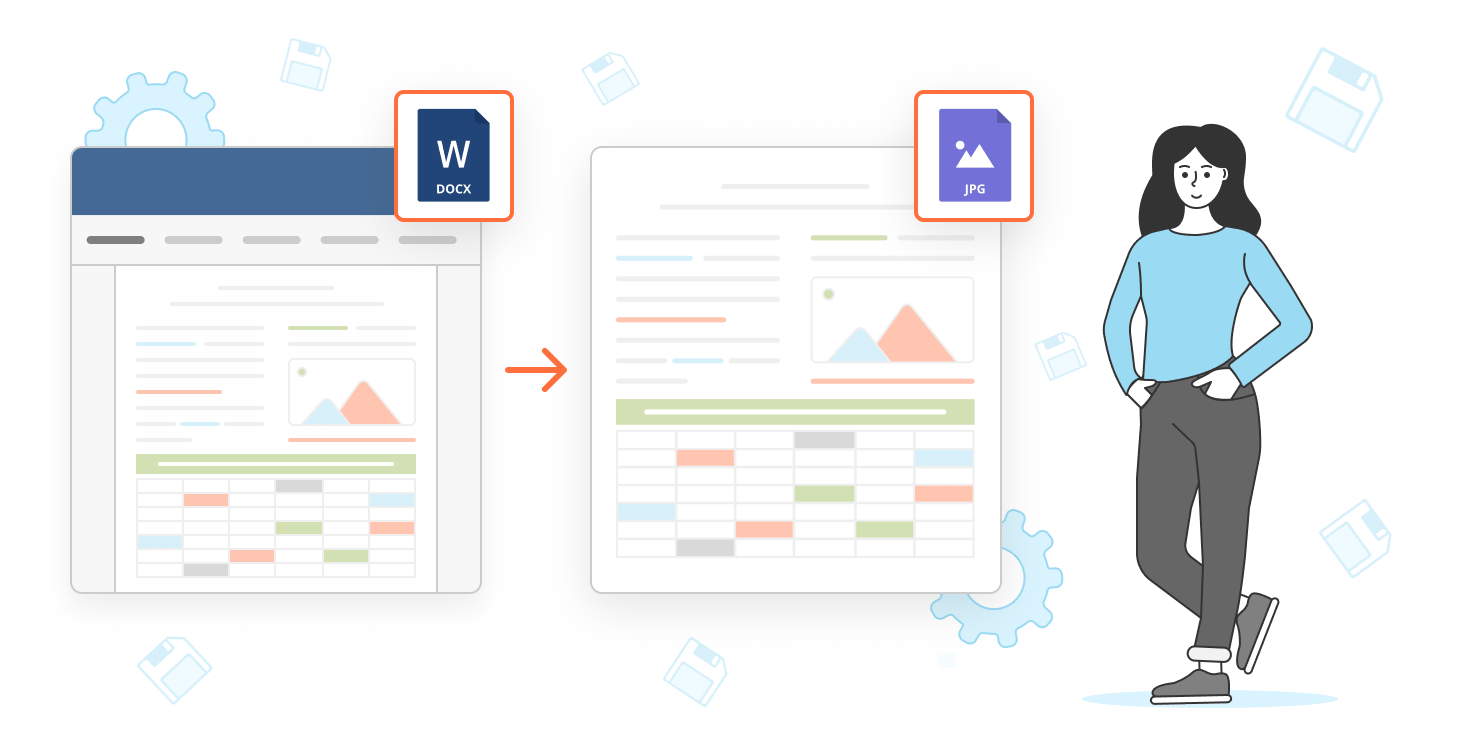
Proč převádět soubory ve Wordu do formátu JPG?
Převod souboru aplikace Word na obrázek má různé výhody, například lepší kompatibilitu s aplikacemi založenými na obrázcích nebo sociálními platformami. Pokud chcete sdílet textový dokument na Instagramu nebo Pinterestu, je nejjednodušším řešením převod DOCX do JPG.
Další výhodou převodu souborů aplikace Word na obrázky je, že může usnadnit jejich sdílení s ostatními, i když nemají v počítači nainstalovaný program Word. Při odesílání souborů DOCX prostřednictvím služby Telegram a podobných služeb pro rychlé zasílání zpráv budou moci příjemci po stažení text zobrazit a upravit. Obrázky se mezitím automaticky otevřou v jakékoli chatovací aplikaci a pravděpodobnost nechtěných změn na obrázcích je menší.
Převod souborů aplikace Word na obrázky může být navíc užitečný při vytváření vizuálního obsahu nebo ilustrací pro různé účely. Obrázky ve formátu JPG můžete například vložit do příspěvků na blogu nebo na své webové stránky.
Převod souboru ve Wordu do JPG v ONLYOFFICE
V řešeních ONLYOFFICE můžete zdarma změnit formát textového dokumentu na obrázek JPG. Níže jsou uvedeny pokyny pro desktopové editory a webovou verzi.
Desktopové editory ONLYOFFICE
Naše bezplatná aplikace pro stolní počítače vám pomůže převést textové dokumenty v systémech Windows, Linux a Mac.
- Vytvořte dokument ve Wordu.
- Klepněte na tlačítko Uložit a z rozevíracího seznamu vyberte JPG..
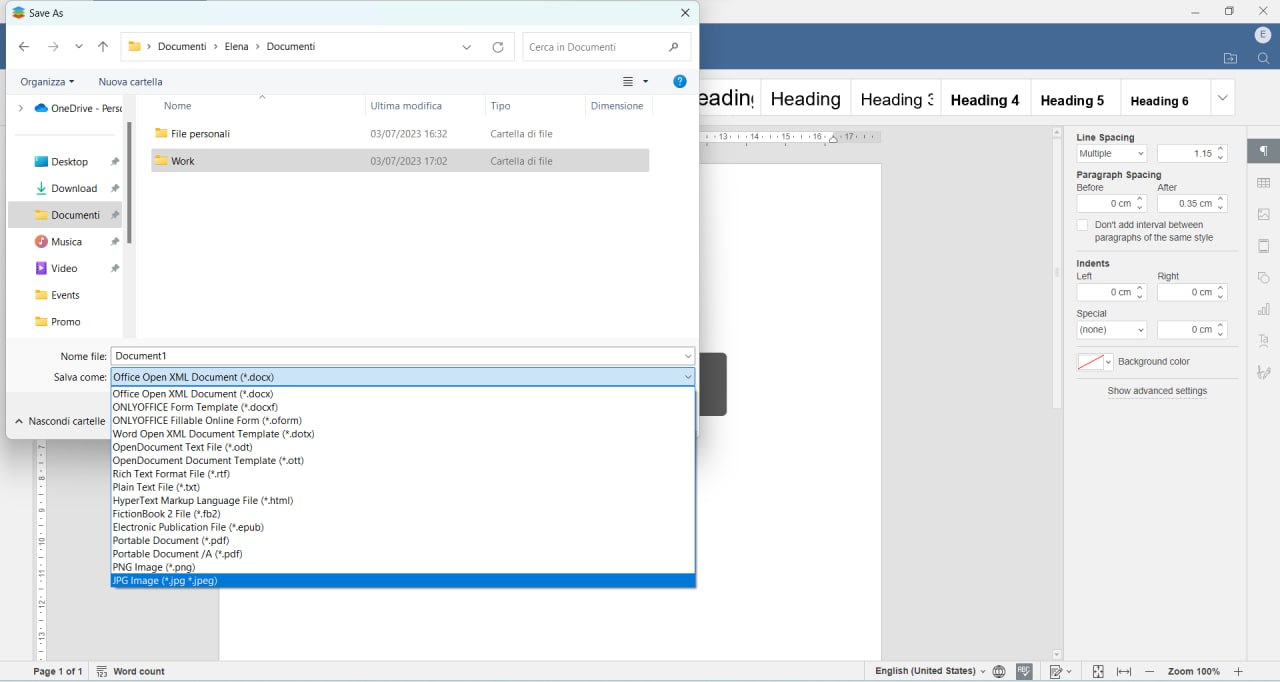
Stáhněte si zdarma desktopový editor ONLYOFFICE Desktop Editors pro svůj operační systém z našich webových stránek.
Dokumenty ONLYOFFICE (webová verze)
V online verzi našich redaktorů je postup trochu odlišný.
- Vytvořte dokument ve Wordu.
- Přejděte na Soubor a zvolte Stáhnout jako (pro lokální uložení obrázku) nebo Uložit kopii jako (pro uložení obrázku na úložiště integrované s Dokumenty ONLYOFFICE).
- Klikněte na ikonu JPG.
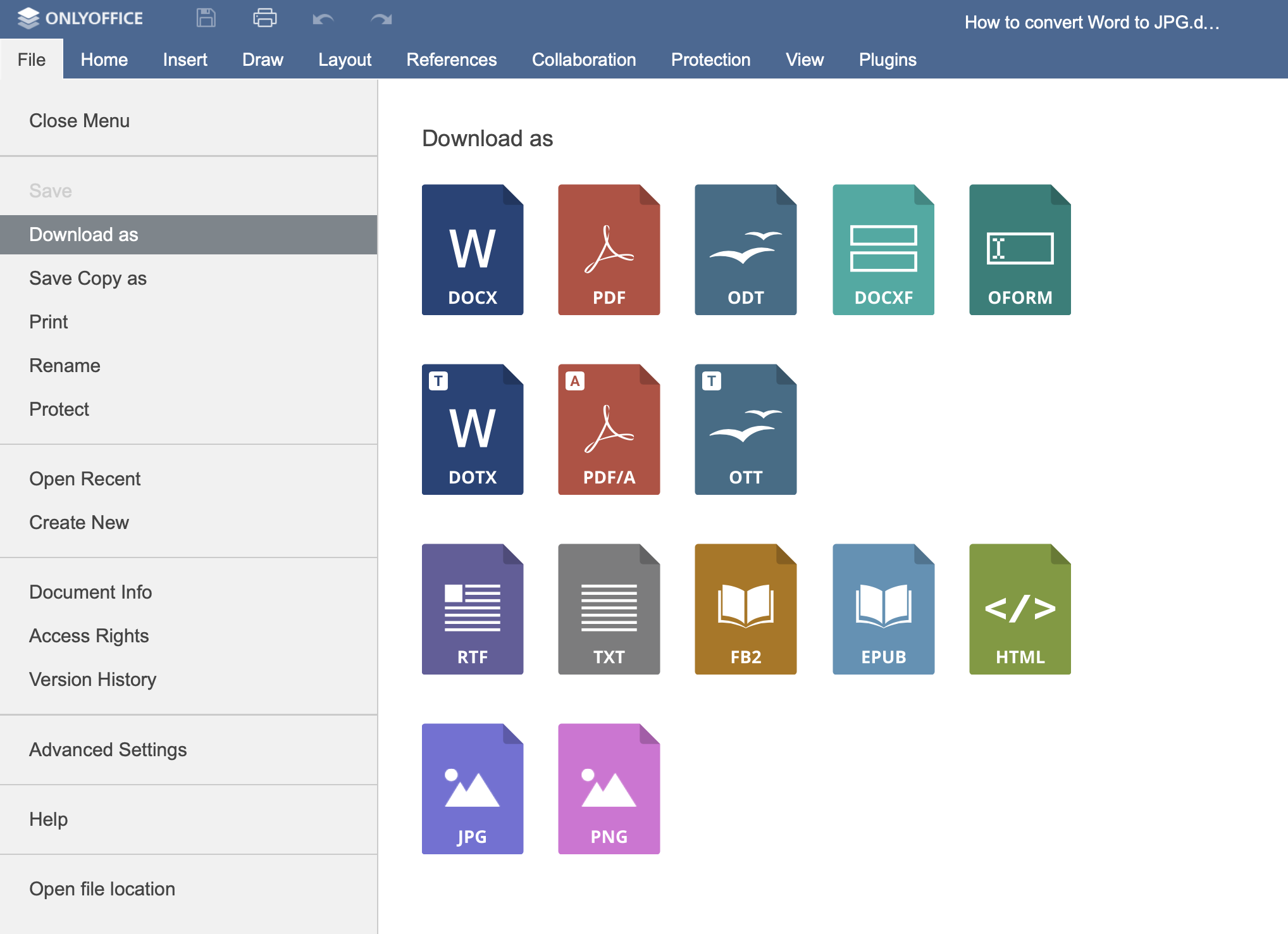
Dokumenty ONLYOFFICE jsou k dispozici v cloudu i lokálně. Vyzkoušejte ji ještě dnes.
CLOUDOVÁ VERZE NASAZENÍ ON-PREMISES
Chcete bezpečně převádět textové dokumenty, tabulky a prezentace online? Vyzkoušejte náš bezplatný oficiální převodník..



